使用iSkysoft iMedia Converter Deluxe Mac如何制作视频?使用视频格式转换工具,你可以轻松进行动图或视频的制作,也可以把你喜欢的视频的某一段提取出来,制作成你自己风格的视频,功能强大,使用简单,下面Mac down 小编就为大家介绍一下视频格式转换工具制作动图的方法,希望能够对你有所帮助。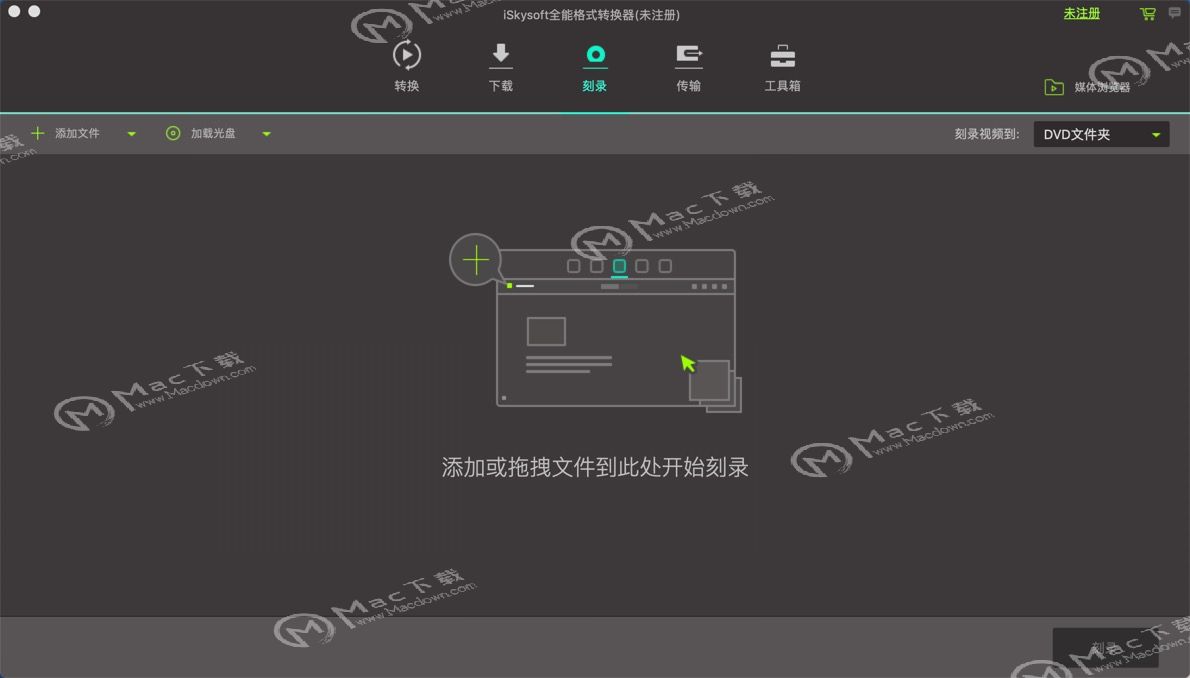
首先下载iSkysoft iMedia Converter Deluxe Mac视频格式转换工具。
来本站Mac down.com下载名为【iSkysoft10509.dmg】的镜像包,下载完成后双击,看到许可协议,点同意即可开始安装。
将左侧【iSkysoft video Converter ultimate】拖拽至右侧【Applicatios】应用程序中进行安装,等待静默安装完毕,在【访达】--应用程序中,点击软件图标,即可使用。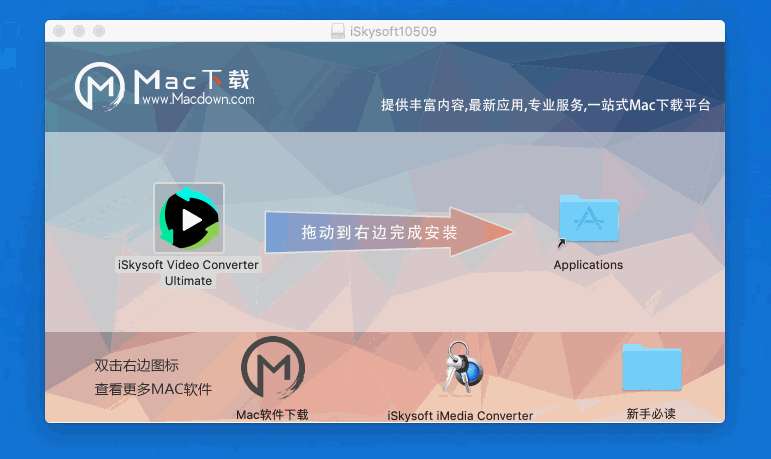
视频格式转换工具制作视频教程
lightroom cc 2018mac版如何安装,lr cc 2018mac安装激活教程
Adobe Photoshop Lightroom2018mac版是一款电脑图像处理软件,能轻松对raw照片进行编辑,并且保留编辑历史,非常方便,小编今天给大家详细介绍一下lightroom cc 2018mac版如何安装,lr cc 2018mac安装教程,希望对大家有所帮助!
1、我们首先要在工具箱中找到视频制作的版块,工具箱和视频制作版块分别用①和②做了标注,如下图所示,点击下图②的视频制作。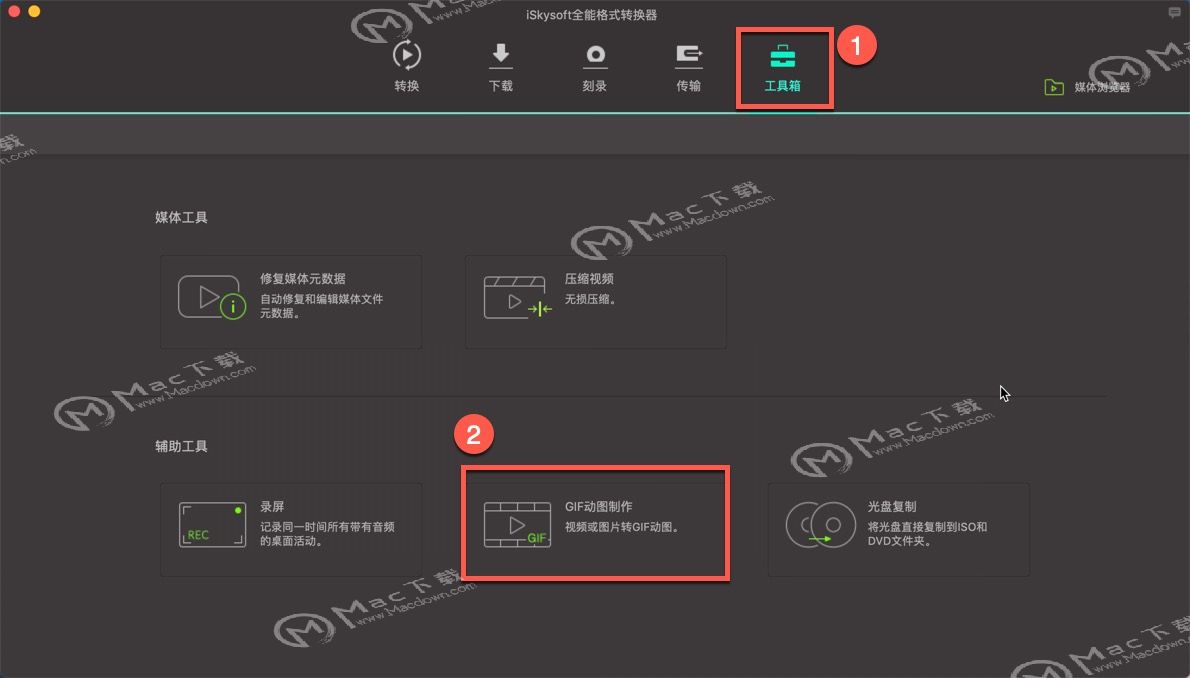 2、弹出GIF动图制作对话框,点击左上角的“ 添加”按钮,弹出你要制作的视频所在的文件夹,双击进入,开始制作动图。
2、弹出GIF动图制作对话框,点击左上角的“ 添加”按钮,弹出你要制作的视频所在的文件夹,双击进入,开始制作动图。
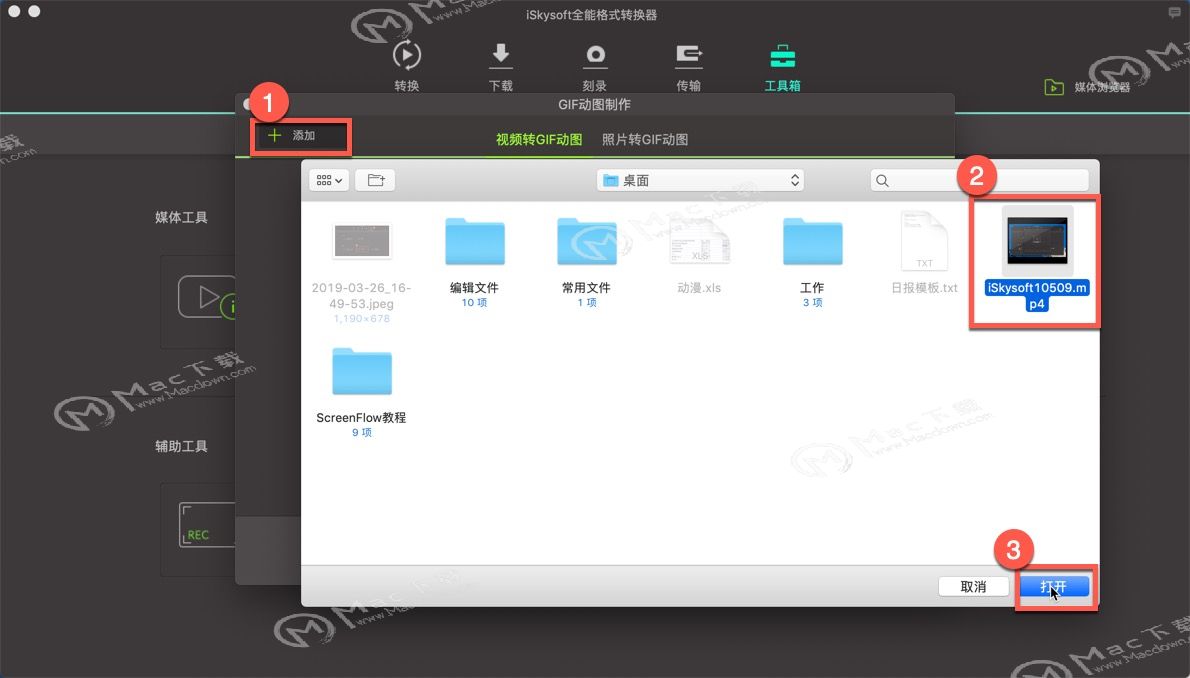 3、iSkysoft iMedia Converter Deluxe Mac制作视频的功能是很强大的,在制作动图的过程中,会有起始位置,时长的选项。
3、iSkysoft iMedia Converter Deluxe Mac制作视频的功能是很强大的,在制作动图的过程中,会有起始位置,时长的选项。
起始位置:从何处开始制作新的视频。时长:录制视频的时间,以及显示动图的大小,根据你的需要选择即可。
然后点击下方的“创建GIF动图”这样就开始创建了。
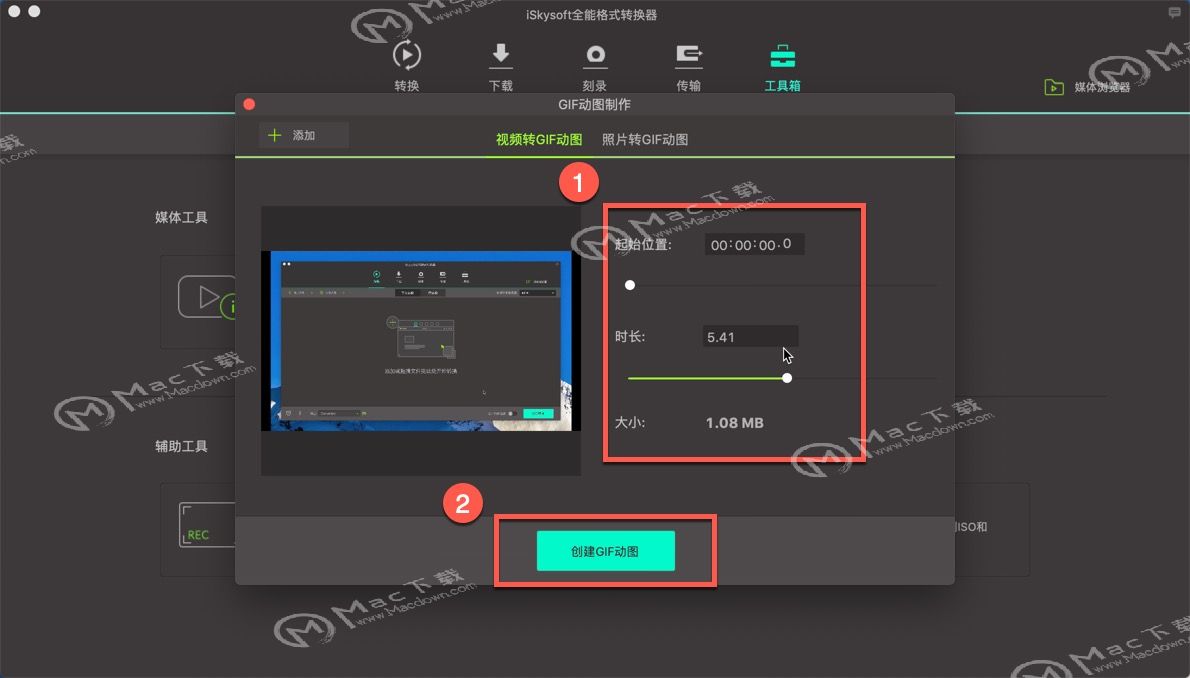
视频格式转换工具制作动图的方法是不是很简单呢?喜欢自己制作视频的朋友,赶快来Mac down下载iSkysoft iMedia Converter Deluxe Mac视频格式转换工具,创建你喜欢的视频吧!请继续关注本站,小编也会为您提供的其他有关Mac的使用方法。
iSkysoft iMedia Converter Deluxe for Mac的使用方法
今天小编要给大家推荐一种软件,iSkysoft iMedia Converter Deluxe就是一款简单的视频格式转换器,但是怎么样此软件操作呢?本文给您带来iSkysoft iMedia Converter Deluxe的使用方法


